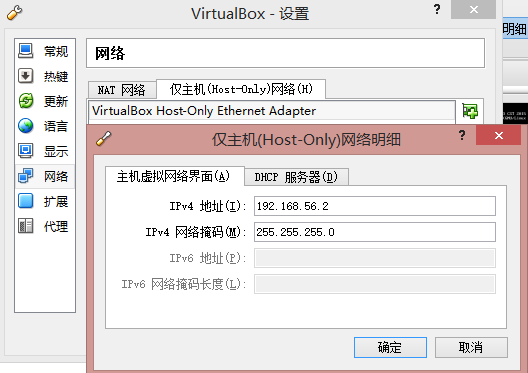帝王谷资源网 Design By www.wdxyy.com
VirtualBox下Host Only+NAT方式的网络配置,供大家参考,具体内容如下
环境
宿主机Win8虚拟机Ubuntu有线连接(无线可以选择桥接模式)
需求
主机和虚拟机能互相ping通虚拟机能访问外网
步骤
1. 打开Vbox, 选择“管理”菜单->”全局设定” ->网络,设置两张网卡参数;
注:nat网络用于“虚拟机”借用“宿主机”所在网络访问互联网,但不能使宿主机和虚拟机互相ping通;所以需要在两者之前拉一根“虚拟双绞线”(即host-only模式)使两机相互通信。另,这里的host-only ipv4地址是设置宿主机 在两机之间搭建的局域网中的ip地址(一般设置192.168.56.XX)
1.选择指定虚拟机,右键–>设置 –>网络;
2.启动虚拟机,设置host-only网络第二张网卡的静态ip地址;
这样网络设置就能成功满足以上需要!OK
对了,虚拟机要重启才能使网络配置生效!reboot!
以上就是本文的全部内容,希望对大家的学习有所帮助,也希望大家多多支持。
帝王谷资源网 Design By www.wdxyy.com
广告合作:本站广告合作请联系QQ:858582 申请时备注:广告合作(否则不回)
免责声明:本站文章均来自网站采集或用户投稿,网站不提供任何软件下载或自行开发的软件! 如有用户或公司发现本站内容信息存在侵权行为,请邮件告知! 858582#qq.com
免责声明:本站文章均来自网站采集或用户投稿,网站不提供任何软件下载或自行开发的软件! 如有用户或公司发现本站内容信息存在侵权行为,请邮件告知! 858582#qq.com
帝王谷资源网 Design By www.wdxyy.com
暂无评论...
更新日志
2024年12月23日
2024年12月23日
- 小骆驼-《草原狼2(蓝光CD)》[原抓WAV+CUE]
- 群星《欢迎来到我身边 电影原声专辑》[320K/MP3][105.02MB]
- 群星《欢迎来到我身边 电影原声专辑》[FLAC/分轨][480.9MB]
- 雷婷《梦里蓝天HQⅡ》 2023头版限量编号低速原抓[WAV+CUE][463M]
- 群星《2024好听新歌42》AI调整音效【WAV分轨】
- 王思雨-《思念陪着鸿雁飞》WAV
- 王思雨《喜马拉雅HQ》头版限量编号[WAV+CUE]
- 李健《无时无刻》[WAV+CUE][590M]
- 陈奕迅《酝酿》[WAV分轨][502M]
- 卓依婷《化蝶》2CD[WAV+CUE][1.1G]
- 群星《吉他王(黑胶CD)》[WAV+CUE]
- 齐秦《穿乐(穿越)》[WAV+CUE]
- 发烧珍品《数位CD音响测试-动向效果(九)》【WAV+CUE】
- 邝美云《邝美云精装歌集》[DSF][1.6G]
- 吕方《爱一回伤一回》[WAV+CUE][454M]